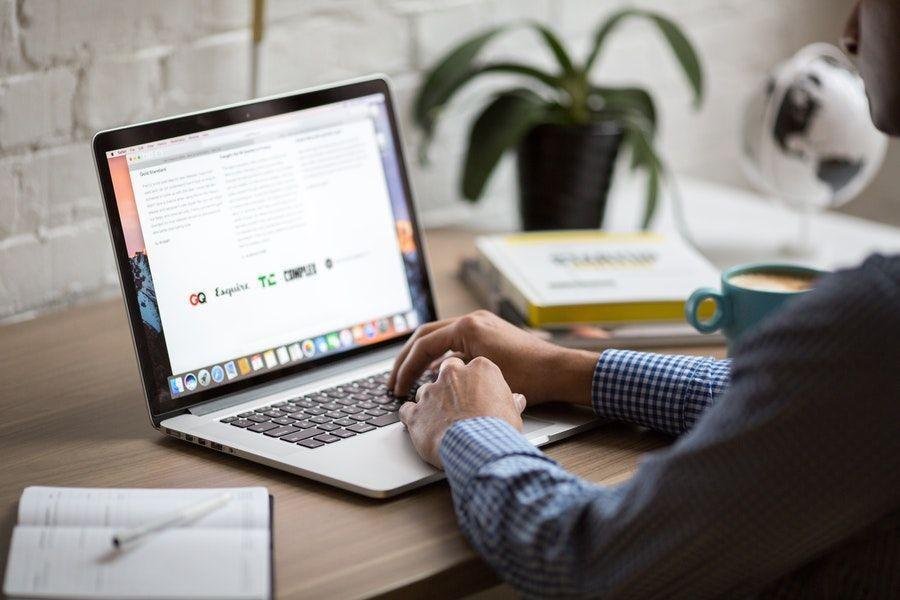ilustrasi menyisipkan Tab (IDN Times/Laili Zain)
Alih-alih spasi, seluruh keyboard di device, baik laptop hingga PC, menyediakan tombol 'Tab'. Tombol ini mirip spasi dalam jumlah banyak, tapi dalam satu kesatuan. Jadi, sekali di-tab, kursor langsung menjorok. Dengan begitu, kamu gak perlu lagi pencet tombol spasi berulang kali.
Keuntungan lainnya, pengguna gak harus menghitung jumlah spasi agar bisa sejajar atas bawah. Cukup tekan 'Tab' hingga titik dua mencapai jarak ideal pada masing-masing baris. Cara menggunakannya seperti ini:
- Buka dokumen Word yang hendak diluruskan titik duanya. Jika belum ada, kamu bisa membuatnya terlebih dahulu
- Letakkan kursor setelah huruf terakhir kata, Misalnya, baris 'Nama', maka kursor diletakkan di sebelah kanan huruf 'a' terakhir
- Tekan tombol 'Tab' pada keyboard hingga mencapai jarak yang dikehendaki
- Bubuhkan tanda titik dua (:) sesuai lokasi yang dibutuhkan
- Ulangi pada baris selanjutnya. Misal, pada gambar baris kedua adalah 'Alamat', maka kursor diletakkan setelah huruf 't' dan tekan tombol 'Tab', hingga sejajar dengan baris 'Nama', lalu sisipkan titik dua.
Cara meluruskan titik dua di Word terbilang mudah. Namun, kamu mungkin perlu menyesuaikan jumlah klik tombol Tab-nya. Pada keterangan yang lebih singkat, seperti 'Nama', kamu mungkin memerlukan dua tiga kali pencet hingga bisa sejajar dengan keterangan 'Tempat Tanggal Lahir'.
Sebagai catatan, sebaiknya gak perlu menyisipkan 'spasi' di antara huruf terakhir saat meletakkan kursor. Sebab, adanya spasi ini justru membuat titik dua kurang rapi di akhir nanti.